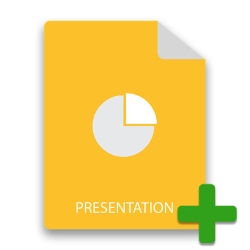
PowerPointové prezentace umožňují vytvářet atraktivní zpomalení snímků obsahující text, grafiku, grafy, animace a další prvky, díky nimž budou vaše prezentace přitažlivé. V tomto článku se dozvíte, jak implementovat funkce automatizace PowerPointu z aplikací Java. Zejména se budeme zabývat tím, jak vytvořit PowerPoint PPT nebo PPTX prezentace od začátku v Javě. Kromě toho si ukážeme, jak programově vkládat různé typy prvků do snímků.
- Java API pro vytváření prezentací v PowerPointu – ke stažení zdarma
- Vytvořte PowerPoint PPT v Javě
- Otevřete existující PowerPoint PPT
- Přidat snímek do PowerPoint PPT/PPTX
- Přidat text na snímek v PPT
- Vytvořte tabulku v PowerPoint PPT
- Přidejte obrázek do PPT/PPTX
Java API pro vytváření prezentací v PowerPointu – ke stažení zdarma
Pro implementaci funkcí automatizace PowerPoint nabízí Aspose Aspose.Slides for Java. Jedná se o vysokorychlostní API, které vám docela usnadňuje vytváření, úpravy, převod a manipulaci s PowerPoint PPT/PPTX z vašich Java aplikací. Rozhraní API si můžete stáhnout nebo jej nainstalovat do aplikací založených na Maven pomocí následujících konfigurací.
<repository>
<id>AsposeJavaAPI</id>
<name>Aspose Java API</name>
<url>http://repository.aspose.com/repo/</url>
</repository>
<dependency>
<groupId>com.aspose</groupId>
<artifactId>aspose-slides</artifactId>
<version>22.7</version>
<classifier>jdk16</classifier>
</dependency>
Vytvořte powerpointovou prezentaci v Javě
Chcete-li začít s automatizací PowerPoint, nejprve vytvořte prázdný dokument prezentace a uložte jej jako soubor PPTX. Následují kroky k vytvoření prezentačního dokumentu.
- Vytvořte instanci třídy Presentation.
- Uložte jej jako PPTX pomocí metody Presentation.save(String, SaveFormat).
Následující ukázka kódu ukazuje, jak vytvořit PowerPoint PPT pomocí Java.
// Vytvořte instanci objektu Presentation, který představuje soubor prezentace
Presentation presentation = new Presentation();
// Získejte první snímek
ISlide slide = presentation.getSlides().get_Item(0);
// Přidat obsah na snímek...
// Uložit prezentaci
presentation.save("NewPresentation.pptx", SaveFormat.Pptx);
Upravte PowerPoint PPT v Javě
Aspose.Slides for Java vám také umožňuje otevírat existující PowerPoint prezentace za účelem aktualizace jejich obsahu. Následují kroky k načtení souboru PowerPoint PPTX.
- Vytvořte instanci třídy Presentation a zadejte cestu souboru PPTX k jeho konstruktoru.
- Aktualizujte obsah prezentace.
- Uložte aktualizovanou prezentaci pomocí metody Presentation.save(String, SaveFormat).
Následující ukázka kódu ukazuje, jak otevřít existující prezentaci PowerPoint pomocí Java.
// Vytvořte instanci objektu Presentation, který představuje soubor prezentace
Presentation presentation = new Presentation("presentation.pptx");
// Získejte první snímek
ISlide slide = presentation.getSlides().get_Item(0);
// přidat nebo aktualizovat obsah snímku...
// Uložit prezentaci
presentation.save("NewPresentation.pptx", SaveFormat.Pptx);
Přidat snímek do PPT v Javě
Pojďme se nyní podívat na to, jak přidat snímky do dokumentu prezentace. To lze provést buď pro novou prezentaci, nebo pro stávající. Následují kroky pro přidání snímků do PowerPoint PPT v Javě.
- Vytvořte instanci třídy Presentation a zadejte cestu souboru PPTX k jeho konstruktoru.
- Vytvořte instanci třídy ISlideCollection nastavením odkazu na Presentation.getSlides().
- Přidejte prázdný snímek do prezentace pomocí metody ISlideCollection.addEmptySlide(ILayoutSlide) vystavené objektem ISlideCollection.
- Uložte aktualizovanou prezentaci pomocí metody Presentation.save(String, SaveFormat).
Následující ukázka kódu ukazuje, jak přidat snímky do PowerPoint PPT v Javě.
// Vytvořte instanci objektu Presentation, který představuje soubor prezentace
Presentation presentation = new Presentation("presentation.pptx");
// Přístup ke kolekci snímků
ISlideCollection slds = presentation.getSlides();
for (int i = 0; i < presentation.getLayoutSlides().size(); i++) {
// Přidejte prázdný snímek do kolekce Snímky
slds.addEmptySlide(presentation.getLayoutSlides().get_Item(i));
}
// Uložit prezentaci
presentation.save("NewPresentation.pptx", SaveFormat.Pptx);
Vytvořte PPT a přidejte text v Javě
Jakmile vytvoříte prezentaci a přidáte do ní snímky, můžete do ní začít vkládat různé prvky. Nejprve se podívejme na kroky přidávání textu na snímek pomocí Aspose.Slides for Java.
- Vytvořte instanci třídy Presentation a zadejte cestu souboru PPTX k jeho konstruktoru.
- Získejte odkaz na snímek, do kterého chcete přidat text, v objektu ISlide.
- Přidejte obdélník pomocí metody ISlide.getShapes().addAutoShape() a získejte jeho odkaz v objektu IAutoShape.
- Přidejte TextFrame do tvaru obsahujícího výchozí text.
- Nastavte vlastnosti textu, jako je barva výplně, typ výplně atd.
- Uložte aktualizovanou prezentaci pomocí metody Presentation.save(String, SaveFormat).
Následující ukázka kódu ukazuje, jak přidat text do PowerPoint PPTX v Javě.
// Vytvořte instanci objektu Presentation, který představuje soubor prezentace
Presentation presentation = new Presentation("presentation.pptx");
// Získejte první snímek
ISlide sld = (ISlide) presentation.getSlides().get_Item(0);
// Přidejte automatický tvar typu Obdélník
IAutoShape ashp = sld.getShapes().addAutoShape(ShapeType.Rectangle, 150, 75, 150, 50);
// Přidejte ITextFrame do obdélníku
ashp.addTextFrame("Hello World");
// Změňte barvu textu na černou (ve výchozím nastavení je bílá)
ashp.getTextFrame().getParagraphs().get_Item(0).getPortions().get_Item(0).getPortionFormat().getFillFormat()
.setFillType(FillType.Solid);
ashp.getTextFrame().getParagraphs().get_Item(0).getPortions().get_Item(0).getPortionFormat().getFillFormat()
.getSolidFillColor().setColor(java.awt.Color.BLACK);
// Změňte barvu čáry obdélníku na bílou
ashp.getShapeStyle().getLineColor().setColor(java.awt.Color.WHITE);
// Odstraňte veškeré formátování výplně ve tvaru
ashp.getFillFormat().setFillType(FillType.NoFill);
// Uložit prezentaci
presentation.save("NewPresentation.pptx", SaveFormat.Pptx);
Vytvořte tabulku v PowerPointu PPTX v Javě
Tabulka je důležitým prvkem, který se používá k uspořádání obsahu ve formě řádků a sloupců. Chcete-li přidat tabulku na snímek, můžete postupovat podle níže uvedených kroků.
- Vytvořte instanci třídy Presentation a zadejte cestu souboru PPTX k jeho konstruktoru.
- Získejte odkaz na snímek, do kterého chcete přidat text.
- Vytvořte pole šířky sloupců.
- Vytvořte pole výšky řádků.
- Přidejte tabulku na snímek pomocí metody ISlide.getShapes().addTable() a získejte její odkaz na objekt ITable.
- Iterujte každou buňku a použijte formátování na horní, dolní, pravé a levé ohraničení.
- Přidejte do buňky nějaký text.
- Uložte aktualizovanou prezentaci pomocí metody Presentation.save(String, SaveFormat).
Následující ukázka kódu ukazuje, jak vytvořit tabulku v PowerPoint PPTX pomocí Java.
// Vytvořte instanci objektu Presentation, který představuje soubor prezentace
Presentation presentation = new Presentation("presentation.pptx");
// Přístup k prvnímu snímku
ISlide sld = presentation.getSlides().get_Item(0);
// Definujte sloupce s šířkami a řádky s výškou
double[] dblCols = { 50, 50, 50 };
double[] dblRows = { 50, 30, 30, 30, 30 };
// Přidejte na snímek tvar tabulky
ITable tbl = sld.getShapes().addTable(100, 50, dblCols, dblRows);
// Nastavte formát ohraničení pro každou buňku
for (int row = 0; row < tbl.getRows().size(); row++) {
for (int cell = 0; cell < tbl.getRows().get_Item(row).size(); cell++) {
tbl.getRows().get_Item(row).get_Item(cell).getBorderTop().getFillFormat().setFillType(FillType.Solid);
tbl.getRows().get_Item(row).get_Item(cell).getBorderTop().getFillFormat().getSolidFillColor()
.setColor(Color.RED);
tbl.getRows().get_Item(row).get_Item(cell).getBorderTop().setWidth(5);
tbl.getRows().get_Item(row).get_Item(cell).getBorderBottom().getFillFormat()
.setFillType(FillType.Solid);
tbl.getRows().get_Item(row).get_Item(cell).getBorderBottom().getFillFormat().getSolidFillColor()
.setColor(Color.RED);
tbl.getRows().get_Item(row).get_Item(cell).getBorderBottom().setWidth(5);
tbl.getRows().get_Item(row).get_Item(cell).getBorderLeft().getFillFormat().setFillType(FillType.Solid);
tbl.getRows().get_Item(row).get_Item(cell).getBorderLeft().getFillFormat().getSolidFillColor()
.setColor(Color.RED);
tbl.getRows().get_Item(row).get_Item(cell).getBorderLeft().setWidth(5);
tbl.getRows().get_Item(row).get_Item(cell).getBorderRight().getFillFormat().setFillType(FillType.Solid);
tbl.getRows().get_Item(row).get_Item(cell).getBorderRight().getFillFormat().getSolidFillColor()
.setColor(Color.RED);
tbl.getRows().get_Item(row).get_Item(cell).getBorderRight().setWidth(5);
}
}
// Sloučit buňky 1 a 2 z řádku 1
tbl.mergeCells(tbl.getRows().get_Item(0).get_Item(0), tbl.getRows().get_Item(1).get_Item(0), false);
// Přidejte text do sloučené buňky
tbl.getRows().get_Item(0).get_Item(0).getTextFrame().setText("Merged Cells");
// Uložit prezentaci
presentation.save("NewPresentation.pptx", SaveFormat.Pptx);
Další informace o práci s tabulkami pomocí tento článek.
Přidat obrázek v PowerPointu PPTX v Javě
Níže jsou uvedeny kroky pro přidání obrázku do prezentace PowerPoint pomocí Java.
- Vytvořte instanci třídy Presentation a zadejte cestu souboru PPTX k jeho konstruktoru.
- Získejte odkaz na snímek v objektu ISlide.
- Vytvořte objekt třídy IPPImage.
- Přidejte obrázek do prezentace pomocí metody Presentation.getImages().addImage(FileInputStream).
- Přidejte obrázek jako rámeček obrázku na snímek s ekvivalentem výšky a šířky obrázku.
- Uložte aktualizovanou prezentaci pomocí metody Presentation.save(String, SaveFormat).
Následující ukázka kódu ukazuje, jak přidat obrázek do PowerPoint PPT v Javě.
// Vytvořte instanci objektu Presentation, který představuje soubor prezentace
Presentation presentation = new Presentation("presentation.pptx");
// Přístup k prvnímu snímku
ISlide sld = presentation.getSlides().get_Item(0);
// Vytvořte instanci třídy IPPImage
IPPImage imgx = null;
try {
// Přidat obrázek na snímek
imgx = presentation.getImages().addImage(new FileInputStream(new File("greentick.png")));
}
catch (IOException e) {
}
// Přidejte rámeček obrázku s ekvivalentem výšky a šířky obrázku
sld.getShapes().addPictureFrame(ShapeType.Rectangle, 50, 150, imgx.getWidth(), imgx.getHeight(), imgx);
// Uložit prezentaci
presentation.save("NewPresentation.pptx", SaveFormat.Pptx);
Živý příklad: Chcete vidět jednoduchou implementaci rozhraní API Aspose? Podívejte se na tuto aplikaci online Viewer, která se používá k otevírání a čtení prezentací.
API pro vytvoření PowerPoint PPT v Javě - Získejte bezplatnou licenci
Aspose.Slides pro Javu můžete používat bez omezení hodnocení získáním bezplatné dočasné licence.
Závěr
V tomto článku jste se naučili, jak vytvořit PowerPoint PPT nebo PPTX prezentace od začátku v Javě. Kromě toho kroky a ukázky kódu ukázaly, jak vkládat snímky, text, obrázky a tabulky do nových nebo stávajících prezentací PPT/PPTX. Kromě toho můžete prozkoumat Java PowerPoint API pomocí dokumentace.